电脑屏幕的录制怎么做
- 格式:docx
- 大小:202.32 KB
- 文档页数:3
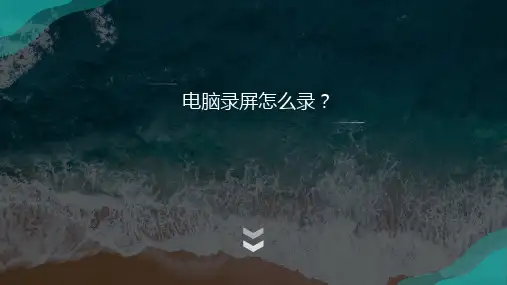
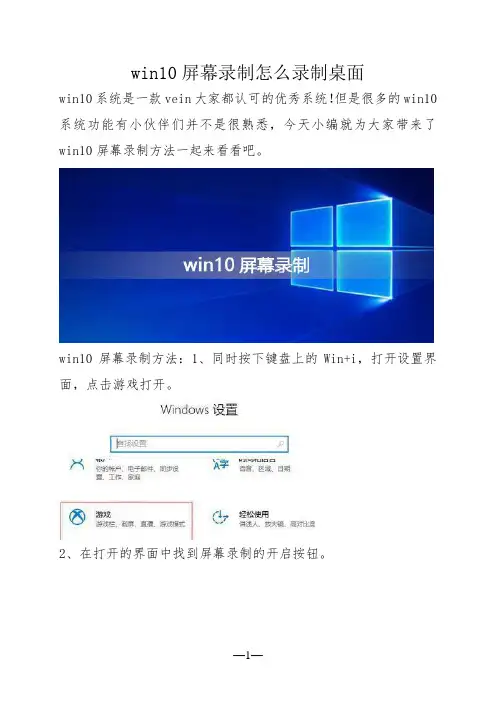
win10屏幕录制怎么录制桌面
win10系统是一款vein大家都认可的优秀系统!但是很多的win10系统功能有小伙伴们并不是很熟悉,今天小编就为大家带来了win10屏幕录制方法一起来看看吧。
win10屏幕录制方法:1、同时按下键盘上的Win+i,打开设置界面,点击游戏打开。
2、在打开的界面中找到屏幕录制的开启按钮。
3、在屏幕录制开启的下方可以看到录制相关的快捷键。
4、使用快捷键同Win+Alt+R或者点击"开始录制"的按钮,就可以开始录制了。
5、在开启录制后按照开启的方式就可以关闭录制,同时按键盘Win+Alt+R或者点击"停止录制"的按钮就可以停下录制。
6、录制的视屏可以在广播文件夹中找到。
(以上就是小编为大家带来的解决win10屏幕录制怎么录制桌面问题所有的内容,如果对您产生了帮助请持续关注哦哦查。
我们还会为你带来。
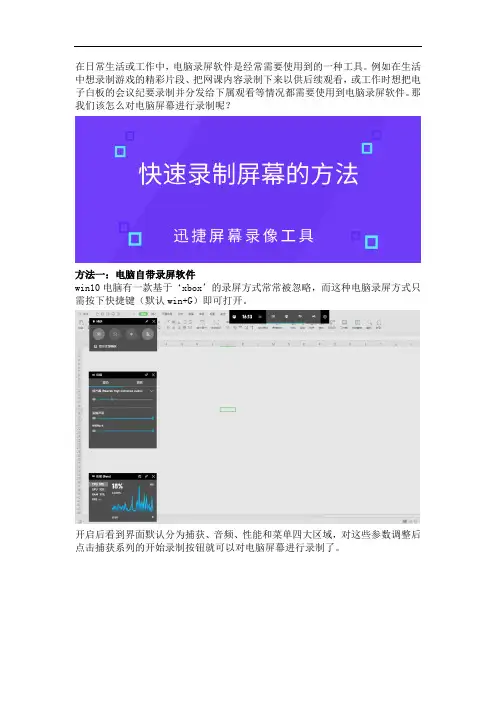
在日常生活或工作中,电脑录屏软件是经常需要使用到的一种工具。
例如在生活中想录制游戏的精彩片段、把网课内容录制下来以供后续观看,或工作时想把电子白板的会议纪要录制并分发给下属观看等情况都需要使用到电脑录屏软件。
那我们该怎么对电脑屏幕进行录制呢?
方法一:电脑自带录屏软件
win10电脑有一款基于‘xbox’的录屏方式常常被忽略,而这种电脑录屏方式只需按下快捷键(默认win+G)即可打开。
开启后看到界面默认分为捕获、音频、性能和菜单四大区域,对这些参数调整后点击捕获系列的开始录制按钮就可以对电脑屏幕进行录制了。
如果想调整录制的各种快捷键也可以进入系统设置的游戏栏进行修改。
方法二:专业电脑录屏软件
除自带录屏外还可以用迅捷屏幕录像工具等专业录屏软件进行录制,打开录制软件后在首行菜单栏的设置选项调整屏幕录制时工具面板和鼠标指针所处状态。
接着回到主页面对视频、音频、画质、格式和模式的参数进行调整,每个类型的参数都可以根据各自不同需求作出相应的修改。
相关参数修改完毕后点击右下方的开始录制按钮就可以根据参数对当前屏幕进行录制,当内容录制完毕后点击右下角的矩形框就可以把录制的视频文件保存到
上方所示目录下。
以上就是两种电脑录屏软件的使用方法,两种录制方式各有特色的条件下后者可以调整更多的录制参数。
希望以上两种电脑录屏的方法可以帮助到你们哦。
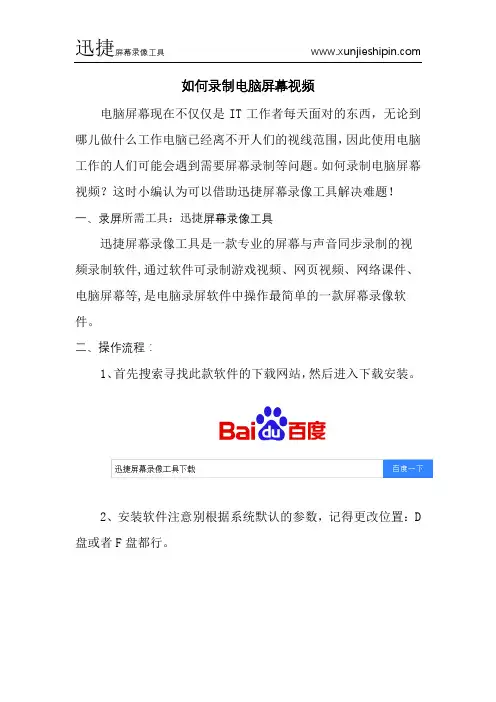
如何录制电脑屏幕视频
电脑屏幕现在不仅仅是IT工作者每天面对的东西,无论到哪儿做什么工作电脑已经离不开人们的视线范围,因此使用电脑工作的人们可能会遇到需要屏幕录制等问题。
如何录制电脑屏幕视频?这时小编认为可以借助迅捷屏幕录像工具解决难题!
一、录屏所需工具:迅捷屏幕录像工具
迅捷屏幕录像工具是一款专业的屏幕与声音同步录制的视
频录制软件,通过软件可录制游戏视频、网页视频、网络课件、
电脑屏幕等,是电脑录屏软件中操作最简单的一款屏幕录像软件。
二、操作流程:
1、首先搜索寻找此款软件的下载网站,然后进入下载安装。
2、安装软件注意别根据系统默认的参数,记得更改位置:D 盘或者F盘都行。
3、只需一小会就能看到桌面上出现新的小图标,双击图标进入能看到许多功能设置。
根据需求去选择设置。
4、录制一个电脑屏幕视频这时该考虑到一个问题,是否需要录制鼠标指针,这个可以看个人需要。
5、在设置完一切功能后,然后再点击开始录制按钮就可以开始录制电脑屏幕视频了!
迅捷屏幕录像工具整个操作过程虽然较为简单但是对主流的功能也是一应俱全的,希望能实际的帮到大家!。
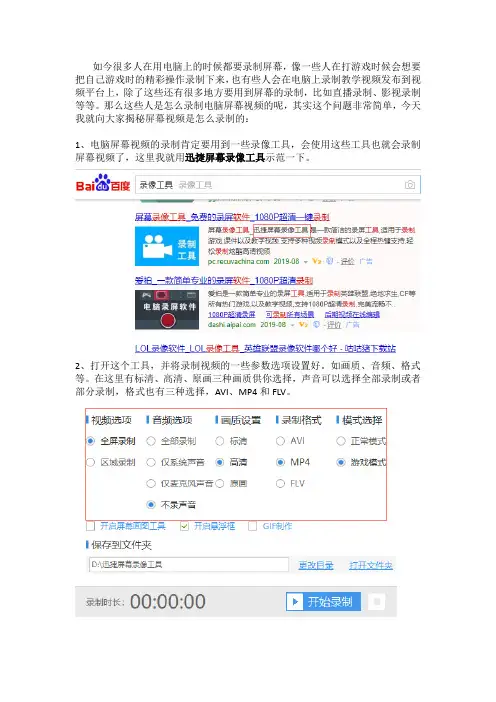
如今很多人在用电脑上的时候都要录制屏幕,像一些人在打游戏时候会想要把自己游戏时的精彩操作录制下来,也有些人会在电脑上录制教学视频发布到视频平台上,除了这些还有很多地方要用到屏幕的录制,比如直播录制、影视录制等等。
那么这些人是怎么录制电脑屏幕视频的呢,其实这个问题非常简单,今天我就向大家揭秘屏幕视频是怎么录制的:
1、电脑屏幕视频的录制肯定要用到一些录像工具,会使用这些工具也就会录制屏幕视频了,这里我就用迅捷屏幕录像工具示范一下。
2、打开这个工具,并将录制视频的一些参数选项设置好。
如画质、音频、格式等。
在这里有标清、高清、原画三种画质供你选择,声音可以选择全部录制或者部分录制,格式也有三种选择,AVI、MP4和FLV。
3、可以开启屏幕画图工具,一般在录制教学视频的时候会用到这个工具。
开启悬浮框,上面有录制视频必要的一些功能。
4、设置视频保存的路径,以后录制的视频都可保存在这里。
5、然后就可以开始录制屏幕视频了,点击一下“开始录制”按钮即可。
录制完成之后暂停录制并保存。
6、软件里面还有一个额外附加的功能——GIF制作。
这个可以将你录制的视频制作成一个有趣的GIF动态视频。
看了这篇文章之后,是不是觉得屏幕视频的录制也就这么一回事呢,非常的简单,你学会了吗,赶紧去试一试吧。
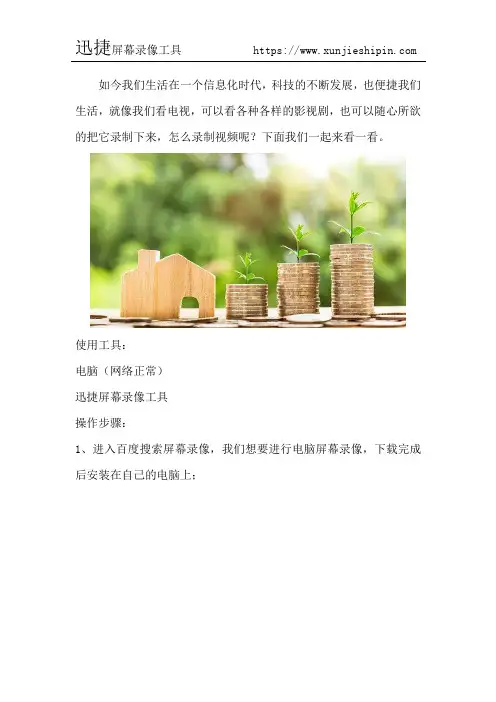
如今我们生活在一个信息化时代,科技的不断发展,也便捷我们生活,就像我们看电视,可以看各种各样的影视剧,也可以随心所欲的把它录制下来,怎么录制视频呢?下面我们一起来看一看。
使用工具:
电脑(网络正常)
迅捷屏幕录像工具
操作步骤:
1、进入百度搜索屏幕录像,我们想要进行电脑屏幕录像,下载完成后安装在自己的电脑上;
2、点击打开迅捷屏幕录像工具,进入主页面能看到视频选项、录制格式、音频选项和画质等设置。
这些都是我们可以根据自己的需求进行设置的;
3、然后我们可以先设置“画质选项”。
点击原画按钮,录制完后可以发现画面效果比高清画质还要高一个档次;
4、我们设置选择好之后,点击界面右上角“设置”再选取录制选项,选择你所想要的录制格式以及视频保存位置,根据自己的想法去设置就可以了;
5、当所有的效果设置都选择完时我们就可以点击“开始录制”按钮录制精彩视频。
视频录制好之后,可以点击结束按钮结束我们的录制。
6、如果习惯使用鼠标操控录制,你更习惯于使用键盘的话,不妨试一下快捷键,【alt+f1】是开始和暂停录制,【alt+f2】是停止录制。
7、录制完成之后,就可以在你所保存的位置进行查看了,我保存的位置是桌面,如图所示:
我们在电脑上怎么录制视频,相信大家已经学会了吧,迅捷屏幕录像功能一应俱全的,完美支持声音、画面同步录制效果,录制时长无任何限制,实用又方便。
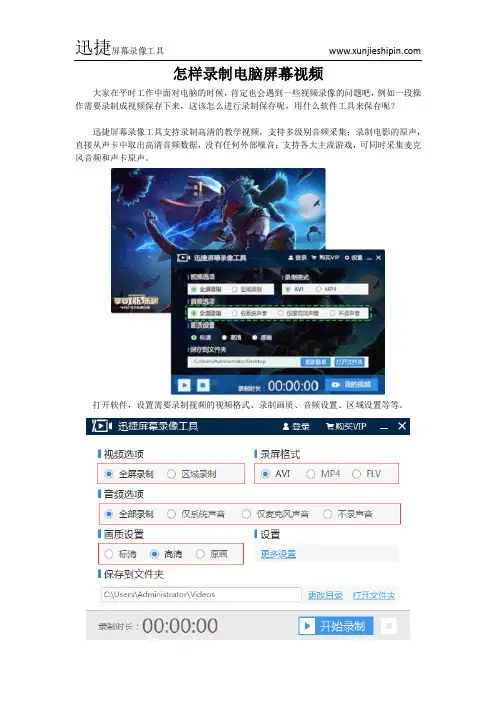
怎样录制电脑屏幕视频
大家在平时工作中面对电脑的时候,肯定也会遇到一些视频录像的问题吧,例如一段操作需要录制成视频保存下来,这该怎么进行录制保存呢,用什么软件工具来保存呢?
迅捷屏幕录像工具支持录制高清的教学视频,支持多级别音频采集;录制电影的原声,直接从声卡中取出高清音频数据,没有任何外部噪音;支持各大主流游戏,可同时采集麦克风音频和声卡原声。
打开软件,设置需要录制视频的视频格式、录制画质、音频设置、区域设置等等。
完成录制视频的问题后,点击更改目录选项,更改录制视频的储存位置,软件默认储存位置在C盘。
随后点击开始录制,录制结束也是点这里,快捷键分别设置为alt+f1、alt+f2。
完成录制后,点击打开文件夹,之前录制的视频都存储在这里。
有需要屏幕录像的朋友可以尝试下,并且欢迎一起分享作品和使用的小技巧。
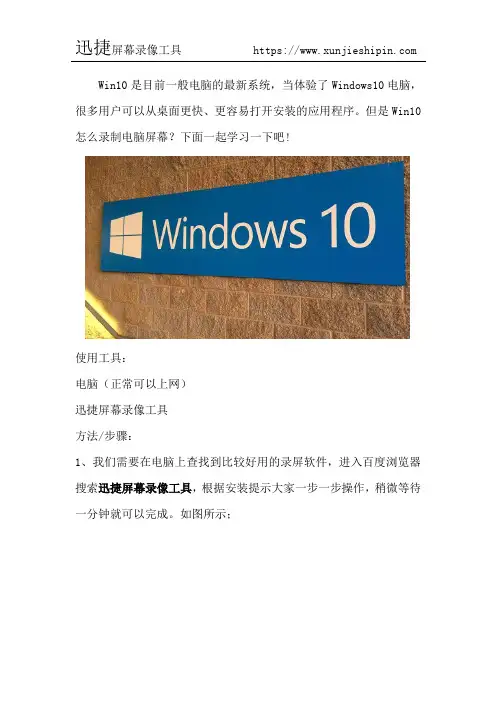
Win10是目前一般电脑的最新系统,当体验了Windows10电脑,很多用户可以从桌面更快、更容易打开安装的应用程序。
但是Win10怎么录制电脑屏幕?下面一起学习一下吧!
使用工具:
电脑(正常可以上网)
迅捷屏幕录像工具
方法/步骤:
1、我们需要在电脑上查找到比较好用的录屏软件,进入百度浏览器搜索迅捷屏幕录像工具,根据安装提示大家一步一步操作,稍微等待一分钟就可以完成。
如图所示;
2、我们下载完成后,我们在电脑上看到自己喜欢的片段,如果想要录制下来,那么我们先在桌面上打开屏幕录像工具。
3、我们要录制的视频是MV片段,我们在进行参数设置时,可以选择全屏录制,画质建议选择原画,其余的参数可以根据大家的需要自行进行设置。
然后我们开启开启悬浮框录制这一项勾上,返回桌面。
如
图所示;
4、打开喜欢的视频观看,进入视频后,我们点击悬浮框按钮,正式开启我们的视频录制。
如图所示;
5、视频录制完成后,我们点击停止录制按钮,结束录制,操作如下。
6、然后返回桌面,查看录制好的视频话,我们可以点击打开文件夹,可以找到录制好的视频。
7、以下就是我们录屏下来截取的原画画面,如果我们在录制视频的时候,将我们播放的视频画质调整为720P,画质就更加清晰,更加完
美。
如图所示;
以上就是win10怎么录制电脑屏幕的操作方法,实用推荐的迅捷屏幕录像工具,你们学会了吗,可以试一试哦。
希望可以帮助到你们。
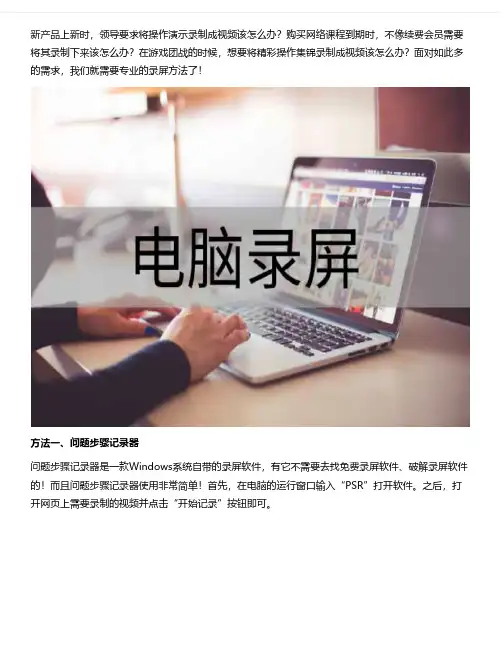
新产品上新时,领导要求将操作演示录制成视频该怎么办?购买网络课程到期时,不像续费会员需要将其录制下来该怎么办?在游戏团战的时候,想要将精彩操作集锦录制成视频该怎么办?面对如此多的需求,我们就需要专业的录屏方法了!方法一、问题步骤记录器问题步骤记录器是一款Windows系统自带的录屏软件,有它不需要去找免费录屏软件、破解录屏软件的!而且问题步骤记录器使用非常简单!首先,在电脑的运行窗口输入“PSR”打开软件。
之后,打开网页上需要录制的视频并点击“开始记录”按钮即可。
方法二、嗨格式录屏大师嗨格式录屏大师是一款专业的录屏软件,支持苹果Mac版本和Windows版本。
能够音画同步录制电脑桌面操作、在线课程、摄像头录制等屏幕活动。
支持全屏录制、区域录制、摄像头录制、声音录制等多种录制视频模式,帮助用户轻松解决屏幕视频录像录音等需求。
此外,嗨格式录屏大师还具有简单易用、灵活快捷、高清录制、一键导出等特色,适合电脑小白。
具体操作方法:首先,大家可以自行获取软件进行安装。
之后,进入到软件当中选择录屏模式。
一般情况下,录制网页视频选择“全屏录制”。
如果您网页上的视频时竖屏比例的话,也可以选择“区域录制”。
然后根据自身需求和需要录制的视频时长,对视频参数(包括:视频格式、视频清晰度、视频帧率、声音来源等)和视频文件保存目录等等进行设置。
设置全部完成之后,需要对上述操作进行检查。
这里小编提醒大家,要确保所选视频文件保存目录空间大小充足,避免录屏出现错误。
确认无误后,打开网页上需要录制的视频,并点击“开始录制”按钮即可。
以上就是小编为您分享的两款可以录制网页上视频的软件了,可以说各有特色,如果您也有此类需求,不妨参照上述方法进行尝试。
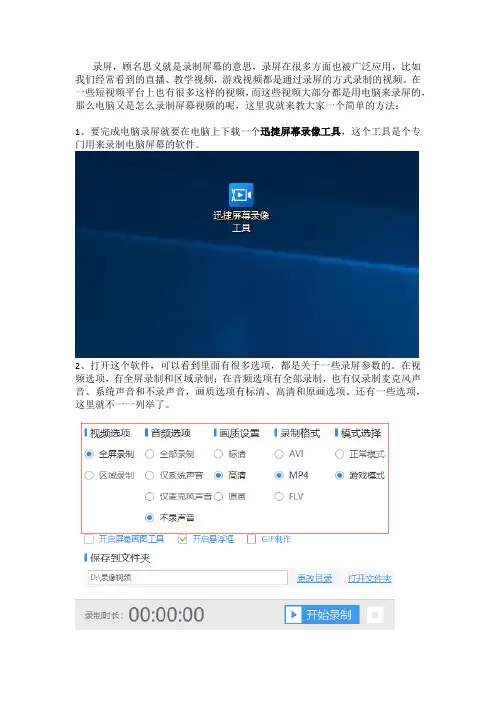
录屏,顾名思义就是录制屏幕的意思,录屏在很多方面也被广泛应用,比如我们经常看到的直播、教学视频,游戏视频都是通过录屏的方式录制的视频。
在一些短视频平台上也有很多这样的视频,而这些视频大部分都是用电脑来录屏的,那么电脑又是怎么录制屏幕视频的呢,这里我就来教大家一个简单的方法:
1、要完成电脑录屏就要在电脑上下载一个迅捷屏幕录像工具,这个工具是个专门用来录制电脑屏幕的软件。
2、打开这个软件,可以看到里面有很多选项,都是关于一些录屏参数的。
在视频选项,有全屏录制和区域录制;在音频选项有全部录制,也有仅录制麦克风声音、系统声音和不录声音,画质选项有标清、高清和原画选项。
还有一些选项,这里就不一一列举了。
3、以上选项都设置完成之后,就要选择视频存放的路径了,你可以点击更改目录来选择合适的路径来存放录制完成的视频。
4、之后就可以开始录制屏幕视频了,点击“开始录制”按钮进行录屏。
5、录制过程中可以开启屏幕画图工具进行画图操作,一般教学视频要用到这个工具。
录制结束后,点击“暂停录制”按钮并进行保存。
6、最后录制完成的视频会被保存到你选择的文件夹中,你可以到这里进行视频的回顾与分享。
以上就是我教大家的一个用迅捷屏幕录像工具给电脑录屏的方法了,是一个非常简单有效的方法,觉得有用的朋友可以拿去试一下。
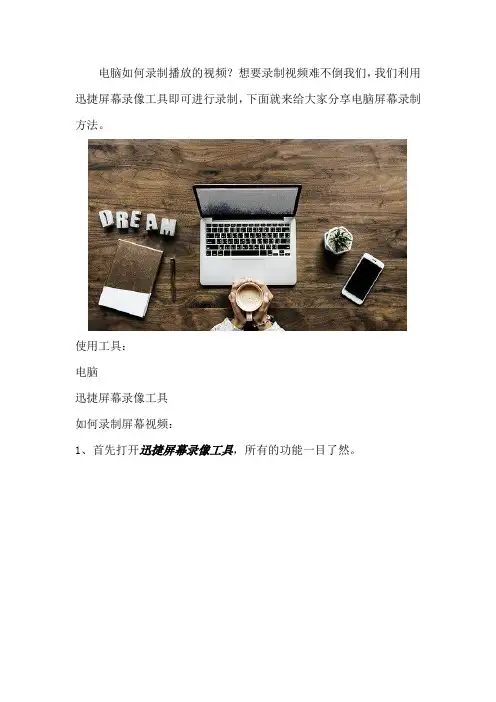
电脑如何录制播放的视频?想要录制视频难不倒我们,我们利用迅捷屏幕录像工具即可进行录制,下面就来给大家分享电脑屏幕录制方法。
使用工具:
电脑
迅捷屏幕录像工具
如何录制屏幕视频:
1、首先打开迅捷屏幕录像工具,所有的功能一目了然。
2、接着设置一些录屏参数,全屏与区域两种录制方式,通过全屏可录制电脑的整个屏幕,区域录制可以按照用户的需求拖动鼠标进行调节窗口大小录制,其它参数大家可以自行设置。
3、然后设置鼠标特效拥有特殊的鼠标指针特效:移动轨迹、鼠标高
亮、点击效果等还能随意设置鼠标移动的颜色使用后你会感觉很有特点。
4、找到保存文件夹的位置,然后再点击按钮就可以自定义选择保存地点。
5、在设置中可以点击隐藏到任务栏,不退出程序这一按钮我们便可以一边做其他事情一边继续录制视频,是不是很方便!
6、然后点击悬浮框上的开始按钮即可开始录制视频,点击结束按钮即可停止录制,想要查看录制完成的视频,可以右击悬浮框,点击打开文件夹可以看到刚刚录制的视频。
以上就是电脑如何录制播放的视频的全部步骤,此款桌面录屏软件是电脑桌面录屏软件中操作最简单的一款屏幕录像软件。
电脑录屏实用技巧
1.使用截图和录屏软件:在录屏前,您可以使用截图工具创建电脑屏
幕的快照,以便稍后可以回顾。
屏幕录制和截图软件可以轻松帮助您完成
这项任务。
2. 设置录制区域:如果您只需记录屏幕的一部分,请选择录制区域。
这样可以确保只有需要的屏幕区域被捕捉。
对于Windows用户,按下Windows键+G并选择“录制区域”即可开始。
3.选择录音源:在录制时,您需要选择录音源(如麦克风或系统声音)以确保录制的声音质量良好。
4.调整帧率和视频质量:在录制时,您可以调整帧率(每秒捕捉的帧数)和视频质量(如分辨率和编解码器)。
通常情况下,较高的帧率和质
量会导致录制文件更大。
5.使用快捷键:使用录屏软件和截图工具的快捷键可以确保您可以更
快地完成任务,特别是在需要反复进行相同的操作时。
6.编辑和导出:完成录制后,您可以使用视频编辑软件编辑和剪辑录
制的内容。
完成后,将您的录制导出为您需要的文件格式。
7.练习和尝试不同的软件:尝试不同的录屏软件和截图工具可以让您
更多地了解它们的功能,并找到最适合您需求的软件。
同时练习使用这些
工具可以让您更加熟练、有效地录制电脑屏幕。
录屏的方法和技巧
录屏的方法和技巧如下:
方法一:使用电脑自带工具Xbox进行录制
1. 在键盘上按下“Win + G”快捷键,打开电脑录屏界面。
2. 根据需要设置相关参数,例如录制范围、音频选项等。
3. 点击录制按钮开始录制。
方法二:使用专业的屏幕录制软件
1. 打开迅捷视频剪辑软件,选择“屏幕录像”功能。
2. 根据需求设置录屏参数,例如录制范围、画质、声音等。
3. 点击“开始录制”,录制完成后视频将自动保存到电脑桌面。
方法三:借助PPT制作工具进行录制
1. 新建一个PPT文档,选择“插入”-“屏幕录制”选项。
2. 设置录制参数,包括录制范围、音频等。
3. 点击“开始录制”,录制完成后视频将保存在PPT中。
技巧:
1. 选择合适的录屏工具:根据需求选择合适的录屏工具,例如游戏录制、教学录制等。
2. 调整录制参数:在录屏过程中,根据需要调整录制参数,例如分辨率、帧率等。
3. 避免干扰:在录屏过程中,避免外界干扰,例如关闭通知、降低电脑音量等。
4. 后期处理:在录屏完成后,可以进行后期处理,例如剪辑、添加特效等。
怎么录制电脑屏幕视频
很多用户在玩游戏或者看视频时,想对计算机屏幕进行录制,但是电脑比不上手机有很多操作都是不行的,那么当我们在电脑上看到一些教程视频,或者遇到一些好用操作需要录制下来的时候我们该怎样操作呢?怎么录制电脑屏幕视频呢?
作为互联网相关的工作人员,亦或者是从事电脑相关的职业,都避免不了要使用电脑,这就会带来有些地方要用到屏幕录制软件将某些画面录制下来的地方。
下面小编就给大家推荐迅捷屏幕录像工具!
一、怎么录制电脑屏幕视频
录屏软件
1、我们先打开电脑上的浏览器然后点击搜索“迅捷屏幕录像工具”找到之后,点击下载安装。
2、等到将其安装好之后,我们点击软件的功能区,然后设置需要录制的视频格式、录制画质、录制区域等。
3、等到将一切都设置好之后,我们点击“开始录制”这样我们的电脑视频录制就开始了。
4、等到将屏幕录制完成之后,我们只需要点击“结束录制”整个视频录制就结束了。
怎么录制电脑屏幕视频呢?上述就是怎样录制视频的操作方法,看完上面的步骤是不是非常的喜欢这个方法。
那你还在等什么!。
电脑如何录制屏幕免费和专业录屏方法都有电脑录制屏幕是一种常用的技术手段,可以帮助我们在教学、演示、游戏等场景中记录屏幕上的操作和内容。
本文将介绍一些免费和专业的屏幕录制方法,供读者参考。
一、免费屏幕录制方法1. Windows 10内置录屏功能Windows 10系统中内置有屏幕录制功能,可以通过快捷键Win + G调出游戏栏,并在其中选择“录制”按钮开始录制屏幕内容。
这个功能简单易用,适合简单的录屏需求。
2. OBS StudioOBS Studio是一款开源、跨平台的多媒体录制和直播软件。
它支持录制屏幕、摄像头和麦克风的内容,并提供丰富的设置和过滤器功能。
使用OBS Studio可以灵活地调整录制参数,并实时预览录制效果。
OBS Studio适用于Windows、Mac和Linux系统。
3. ShareXShareX是一款功能强大的截图和录屏软件,它支持多种截图和录屏方式,并提供了丰富的设置选项。
ShareX可以将录制的屏幕内容保存为图片、视频或动画GIF,并支持将视频上传至云存储服务进行分享。
ShareX适用于Windows系统。
4.VLC媒体播放器VLC媒体播放器是一款广受欢迎的多功能媒体播放软件,但它也具备屏幕录制功能。
通过打开VLC媒体播放器,选择“视图”菜单中的“转码”选项,然后切换到“捕获设备”选项卡,即可设置录制参数并开始录制屏幕内容。
VLC媒体播放器适用于Windows、Mac和Linux系统。
二、专业屏幕录制方法1. Camtasia2. Snagit3. Screencast-O-Matic总结:以上介绍了一些免费和专业的屏幕录制方法,无论是免费还是专业的工具,都可以满足不同类型用户的录制需求。
读者可以根据自己的具体情况选择适合的工具进行屏幕录制。
无论是简单需求还是复杂需求,这些工具都能有效帮助用户轻松完成屏幕录制任务。
随着无限网络的普及,玩手机的人日益增多,电脑随着要少一些,因为电脑不像手机,手机比较小巧可以随时携带。
可是我们还是会用电脑的,毕竟电脑的有些功能手机还是无法实现的。
当我们用电脑的时候如果遇到问题说有说不清楚,这个时候要是能把电脑屏幕录制下来就好了,再比如用电脑看视频的时候想要把精彩的视频片段录制下来要怎么办?那么怎么录制电脑屏幕并生成视频文件?我们可以利用电脑录屏软件录制电脑屏幕视频。
至于电脑录屏软件要怎么使用,下面的文章会告诉大家,大家不用担心。
录制电脑屏幕并生成视频文件使用工具:①电脑②电脑录屏软件: 迅捷屏幕录像工具操作方法:第一步:打开软件—登录—购买VIP首先我们需要打开电脑上安装的迅捷屏幕录像工具,软件打开之后点击“登录”用手机号登录,如果没有注册就先注册再登录或者用微信、QQ等第三方账号登录。
登录之后我们需要点击“购买VIP”选择套餐购买软件,因为这个软件只有两分钟的免费使用时间并且录制的视频还会有软件水印添加,如果想要不限录制时间并且录制的视频没有软件水印添加就需要购买软件才可以。
第二步:设置录制视频的选项—设置保存地点—开启屏幕画图工具/开启悬浮窗功能软件打开之后我们会看到它的主界面,上面有它的功能,我们需要对录制的视频的选项进行选择,是全屏录制还是区域录制,要录制哪里发出的声音,什么画质,什么格式,正常模式还是游戏模式。
我们还需要设置视频文件录制好后的保存地点,点击“更改目录”可以自定义视频文件录制好后的保存地点。
另外,这个软件还有两个特色功能,屏幕画图工具和悬浮窗功能,录制电脑视频教程的用户建议同时开启这两个功能比较方便操作,如果就是普通录制需开启悬浮窗功能就好。
提示:录制过程中我们可以随意移动悬浮窗,避免挡住重要画面。
第三步:设置—通用设置—录制选项—热键设置我们还可以点击“设置”里面有通用设置、录制选项和通用设置,通用设置里我们可以把录制鼠标指针开启,这样录制过程中鼠标的移动到哪里我们都看的到;录制选项里面主要是画质设置、保存地点和录制格式,画质和格式这些主界面功能里都有不需要再进行设置;热键主要是录制过程中可以设置键盘快捷键。
虽然现在电脑win10的系统居多,系统也是自带了录屏功能的,但是用起来很不方便,下面介绍一种简单方便的win10电脑录屏的方法。
以下是操作流程步骤。
1、打开自己在win10电脑桌面上安装的迅捷屏幕录像工具这款软件,可以看到自己电脑桌面上出现了一个悬浮框的录制辅导工具。
2、在这款软件上我们可以清楚的看到这款软件的有关屏幕录制的五个选项,视频选项、音频选项、画质设置、录制格式和模式选择都在这里。
3、在这五大选项中,我们又可以看到每个选项下面的几个小选项,满足我们对于屏幕录制的各种需求。
根据自己的需求选择自己需要的选项即可。
4、熟悉好这款软件的各项有关屏幕录制的选项后,我们就可以点击软件下方的开始录制的按钮了,我们也可以点击小球上面的开始按钮。
5、录制好自己需要的电脑画面后就可以停止对电脑屏幕的录制了,同时我们要选择好自己保存视频的路径和文件夹,要记住自己保存视频的地址防止自己找不到视频。
按照以上步骤就可以完成win10电脑的录屏工作了。
操作也是很简单的,有需要的可以试试。
其实电脑屏幕的录制在很多地方都看的到或者用的到,就比如在看一些游戏直播的时候,他们就是用录制电脑屏幕的方式录制的游戏,以及在一些视频网站上看到的教学视频、解说视频等也是通过这个方式录制的。
但是电脑屏幕该怎么录制对于大多数人来说并不了解,所以这里我就为大家介绍一下这个录制的方法,希望会有所帮助。
1、首先录制电脑屏幕需要准备一个迅捷屏幕录像工具。
有了这个工具以后就可以录制电脑屏幕了。
先打开这个工具,将录屏之前的一些参数设置好,有视频选项、音频选项、画质设置、录制格式和模式选择这五个。
2、设置完成之后再选择录制的视频保存的文件夹,你可以选择一个合适或者容易找到的文件夹来存放视频。
3、文件夹选择完成后,录屏就可以开始了,点击“开始录制”按钮进行屏幕的录制。
4、录制过程中可以开启屏幕画图工具进行画图操作,也可以开启悬浮框,里面有暂停、停止、画图工具,随时可以进行操作。
5、在录制完成后,不想再继续录制的话点击停止录制按钮,录制就会结束。
视频也会被保存到早已选定的文件夹中。
这样的话,一个简单的录制电脑屏幕的操作就完成了,非常地简单,也非常有效。
如果你正好想录制一个这样的视频的话,可以试一下上面的这个方法。